系统要进入高级启动菜单,可在开机的时候按F8进入,但每次都要狂按F8,很吃力啊,其实Win8.1系统要进入高级启动选项不一定要从F8进入,下面小编给大家分享两种进入高级启动选项的方法。
1.将鼠标移到右下角,打开设置,这时按住键盘Shift键同时鼠标左键点击下方快捷按钮中的电源按钮,弹出选项,选择重启,之后系统会自动进入高级选项菜单,如下图所示。
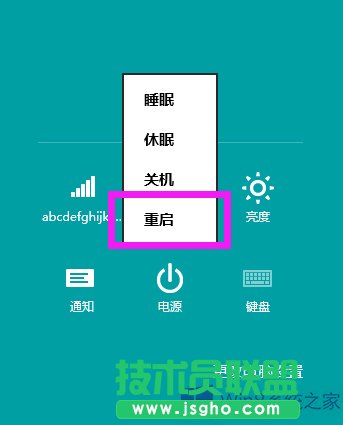
2.还是将鼠标移到右下角,打开设置,然后点“更改电脑设置”再点击进入“更新和恢复”选项(这里和win8不同,win8是进入“常规”选项),点击“恢复”,在右侧可以看到“高级启动”,点击下方立即重启就行了,之后系统自动进入高级选项菜单。
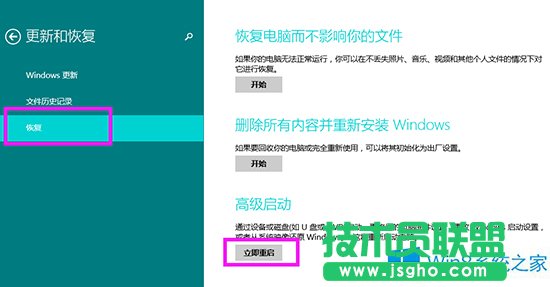
进入高级选项菜单,如果要进入安全模式,依次:选疑难解答》高级选项》启动设置》点击启用安全模式,之后系统自动会进入安全模式,



上面就是Win8.1进入高级启动选项的方法介绍了,你是否还在狂按F8呢?用了本文介绍的方法就能轻易进入高级启动菜单了。